ব্রডব্যান্ড, যা আমরা ইন্টারনেট হিসাবে চিনি বা WiFi। আমরা নানা রকম ভাবে ব্রডব্যান্ড বা ইন্টারনেট ব্যবহার করে থাকি। যেমন মোবাইল ইন্টরনেট (যা সিম কোম্পানি দিয়ে থাকে), আর যা আমরা লাইনের মাধ্যমে পেয়ে থাকি (WiFi)।
তো, যারা কম্পিউটারে ইথারনেট হিসাবে সরাসরি লাইন লাগিয়ে ব্রডব্যান্ড চালিয়ে থাকেন, তারা হয়তো জানবেন যে, লাইনের বা আইপির PPPoE _ Username এবং Password থাকে, কানেক্ট করার জন্য। এটা আবার Router এর সাথেও কানেক্ট করতে হয় ইন্টাননেট ওয়ার্লেস পেতে (WiFi)।
আমরা অনেকেই আছি, যারা Router এর Setting নিজে না করে ISP এর লোক বা অন্য কাউকে দিয়ে করিয়ে থাকি। সে ক্ষেত্রে তারা ভুলে বা ইচ্ছা করেও এই Password টি দেয় না। আরও অনেক কারণ থাকতে পারে।
সে সময় হয়তো আপনি চাচ্ছেন যে, লাইনটি কম্পিউটারের সাথে কানেক্ট করে চালাতে বা Router রিসেট করলে আবার Setting ঠিক করতে। সেক্ষত্রে আপনি এই ট্রিকটি ব্যবহার করে সেই Password টি পেতে পারেন।
“আপনারা এটি জানার জন্যও শিখতে পারেন। শিখতে কোন বাধা নেই”
(বিঃদ্রঃ এই ট্রিকটি আমি TP Link Router এর সাথে করছি)
How to hack the Password
নিচে আপনাদের দেখিয়ে দিচ্ছি এই হলো সেই পাসওয়ার্ড।
(This is admin router Admin page or Setup page. You can enter here by this url “http://192.168.0.1” or “http://192.168.1.1“. The default username and password is “admin“, “admin“,
If you don’t change it.)
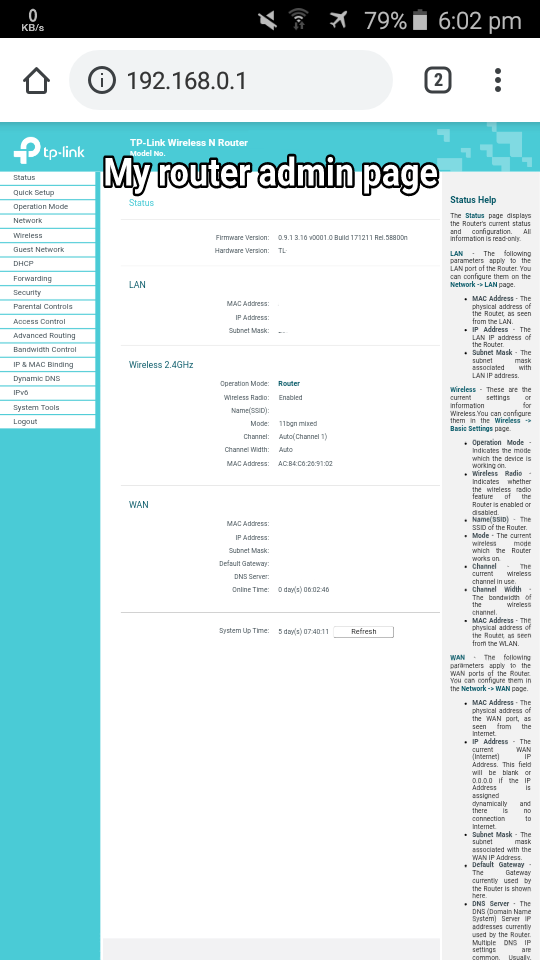
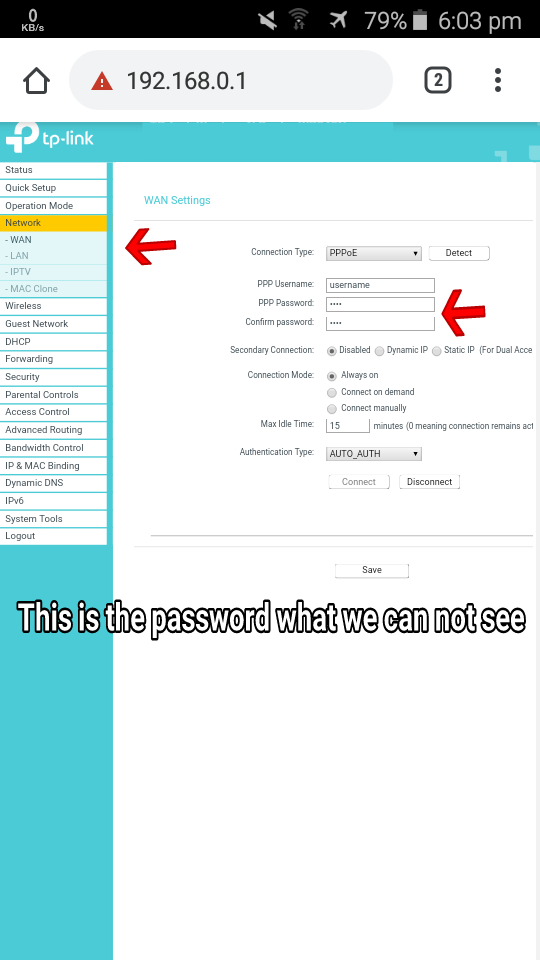
আপনাদের এই Password টি দেখতে দুইটি কাজ করতে হবে।
১. TP Link Tether এপ ডাউনলোড।
২. Ridmik Keyborad অথবা Avroid Keyboard,
প্রথমত Google Play Store থেকে TP Link Tether Download করেন।
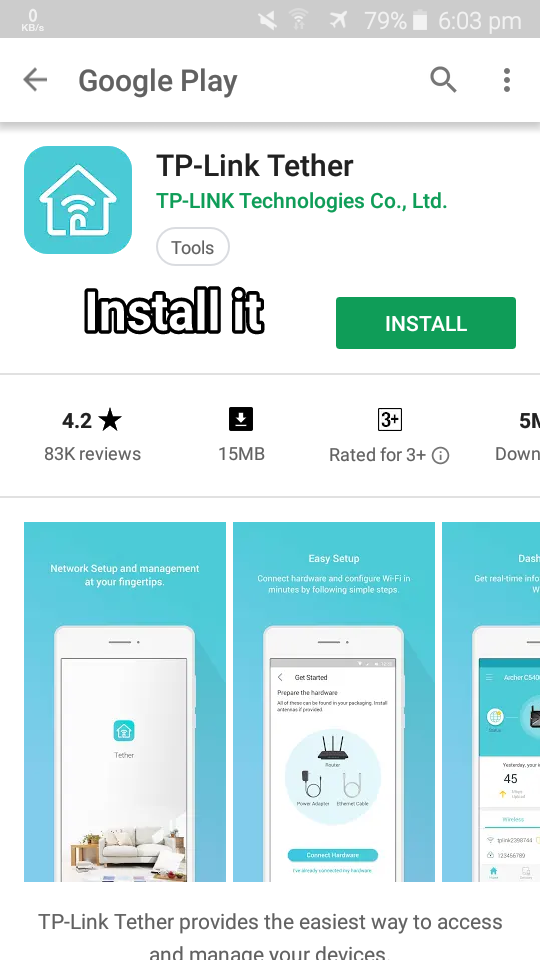
দ্বিতীয়ত Play Store থেকে Ridmik Keyboard বা Google থেকে Avroid Keyboard ডাউনলোড করি, অথবা যে কিবোর্ডে Cut, Copy and Paste Feature আছে সে কিবোর্ড হলেও হবে।
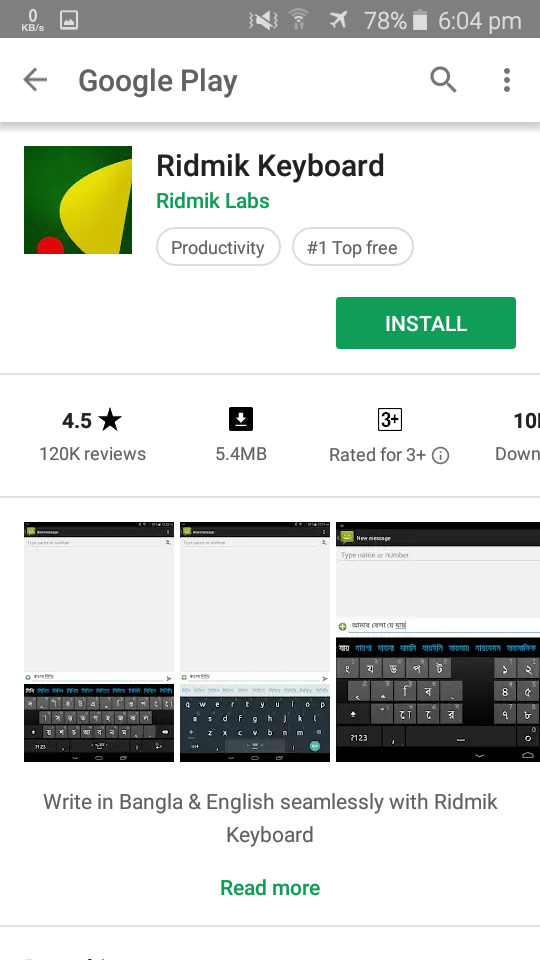
তারপর Ridmik Keyboard অথবা অন্যান্য ঐ ফিচার যুক্ত যেকোন কিবোর্ড Open করেন। সেখান থেকে Setting এ যান। তারপর ‘Cut Copy Paste Feature’ এ মার্ক করুন।
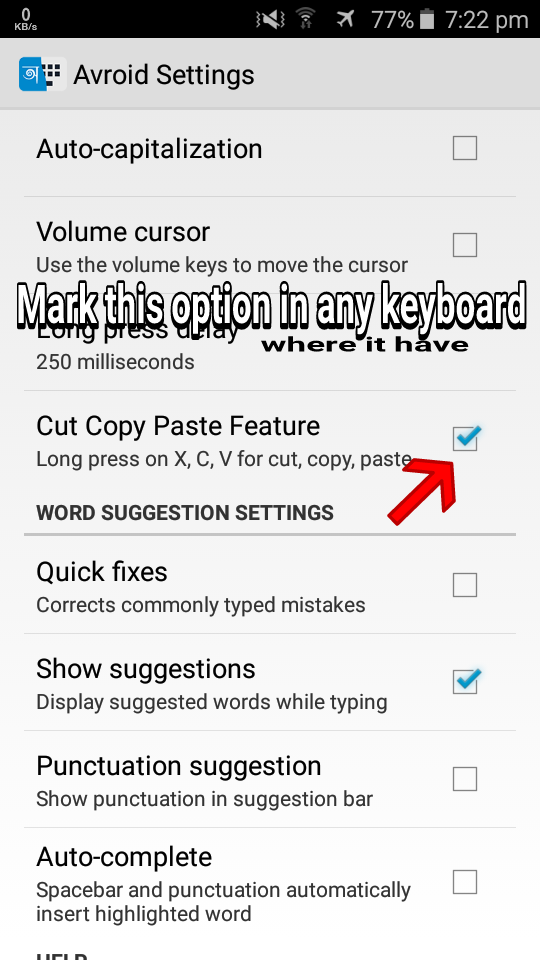
এখন বেরিয়ে আসুন!
TP Link Tether এপটি অপেন করুন। তারপর দেখবেন এখানে একটি Device এসেছে। এটি হলো Router। এখানে ক্লিক করে Log In করুন। Default হিসাবে এটির username ও password ‘admin ও admin’ যদি না আপনি এটি চেঞ্জ করে থাকেন।
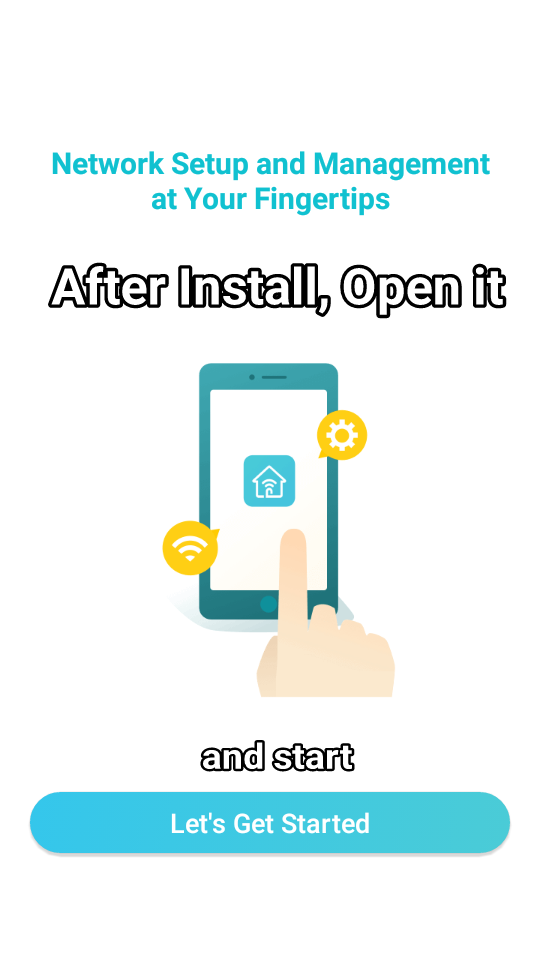
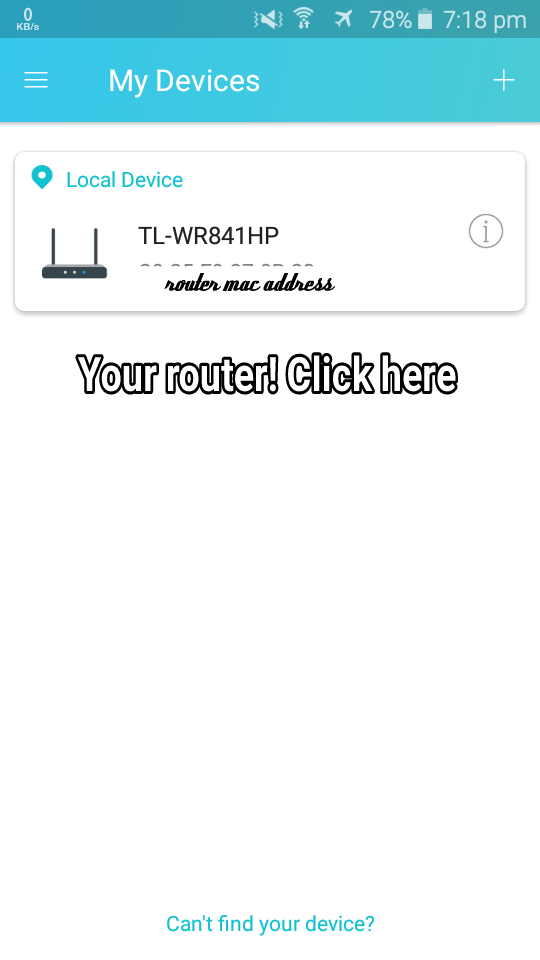
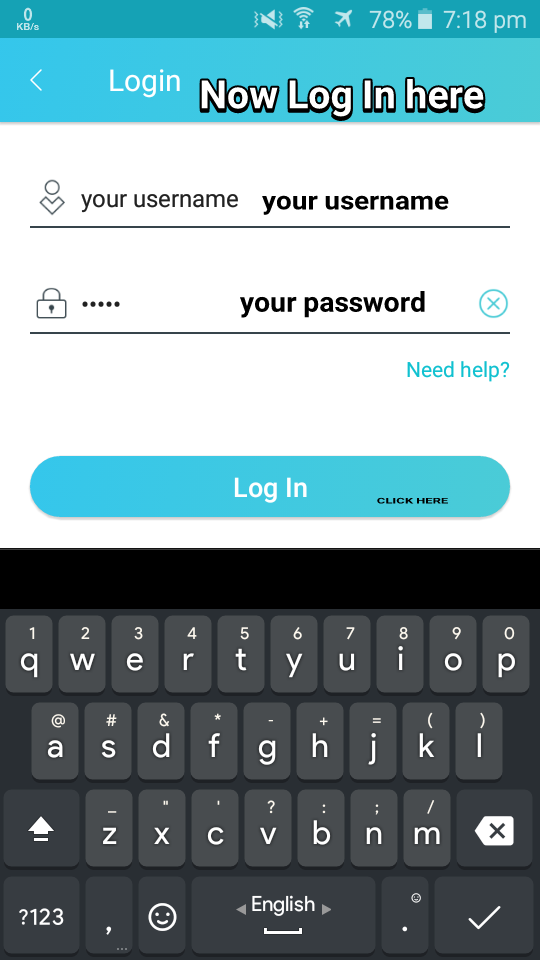
Log In শেষ হলে নিচের মতো আসবে। এখন Status এ ক্লিক করুন।
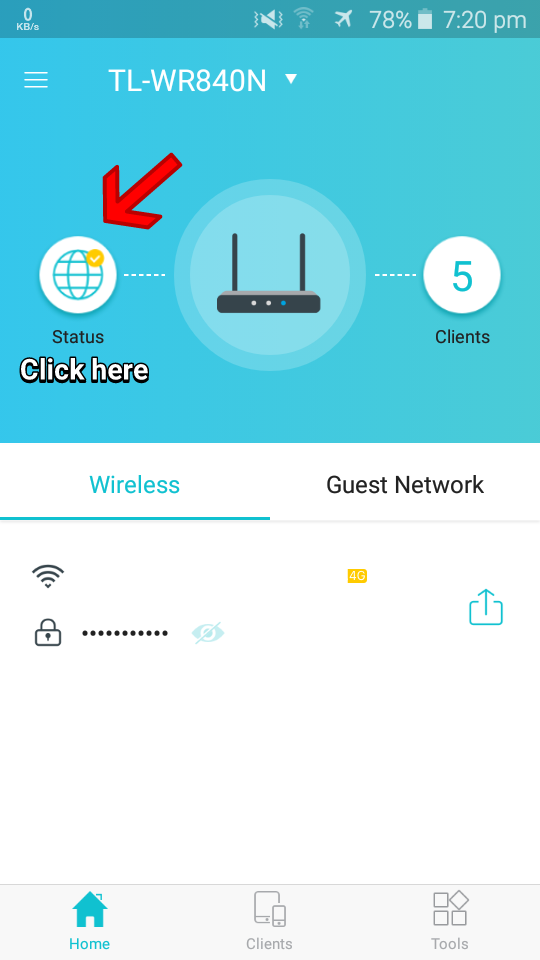
তারপর আসবে Connection Type আর PPPoE এর Username ও Password। এখানে আসলে Password এর ঘরে ক্লিক করুন।
তারপর কিবোর্ড অপেন হলে, কিবোর্ড এর ‘c’ তে ক্লিক করে ধরে রাখুন। তাহলে Text Copy হয়ে যাবে।
এখন আপনার সুবিধা মতো যেকোন যায়গায় লেখাটি Paste করে দিন। তাহলে আপনি দেখতে পারবেন আপনার PPPoE Password টি।
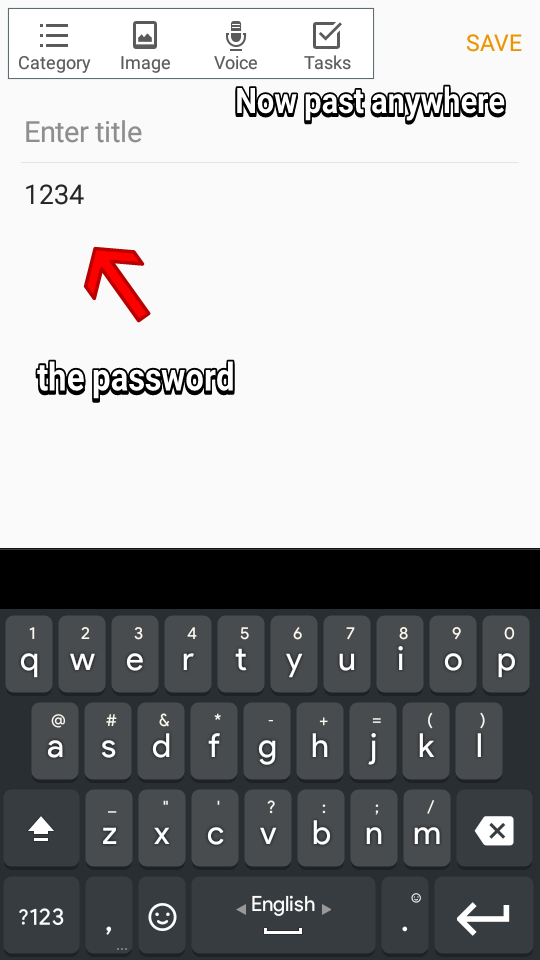
আমি এই ট্রিকটি TP Link Router এর সাথে করে দেখালাম। কারণ, এই ব্রান্ডের রাউটার প্রায় সবাই ব্যবহার করে থাকে এবং আমিও এজন ইউজার। সেক্ষত্রে এই ট্রিকটি আমি নিজে প্রয়োগ করে দেখাতে পারছি।
আপনারা অন্যান্য Router এর যদি চান তাহলে বলতে পারেন, আমি চেষ্টা করবো।
আপনার আরেকটি সহজ উপায় ইউজ করতে পারেন, অন্যান্য রাউটারের ক্ষেত্রও।
তা হলো, প্রথমে Router এর Admin Page থেকে setting এর একটি Backup File আপনার ফোন ডাউনলোড করে নিবেন (option আছে)
তারপর কোন Editor (like ES File Manager) দিয়ে এটার Source কোড থেকে PPPoE password টি খুঁজে নিবেন।
এটি সকল ক্ষেত্রে কাজ নাও করতে পারে।
HOW THIS TRICK WORK!
এখন আপনাদের বলবো এটি কিভাবে কাজ করলো। আপনারা চিন্তা করতে পারের এই ট্রিকটি তো Router Admin Page এই করতে পারতাম। কিন্তু না! Router তার Admin page এ এটি Encrypt করে **** এর মাধ্যমে দেখায়। যা কপি করলেও **** এই রকমই থাকে।
কিন্তু TP Link Tether তাদের Official App হয়াতে সকল ডাটা App এ দিয়ে দেয়। এবং এপ এ এটি সামনে থেকে **** দেখালেও ভিতরে কিন্তু মেইন পাসওয়ার্ড। আর এটি সহজে কপি না হয়াতে Keyboard এর এই ট্রিকটি কাজে লাগিয়েছি।
আপনারা এরকম ট্রিক অন্যান্য রাউটারেও ইউজ করতে পারেন, যদি তাদের এপস থাকে।
পোষ্টটি এখানেই শেষ করছি। ভালো থাকবেন, সুস্থ থাকবেন এবং Trickbd এর সাথেই থাকবেন :)। আল্লাহ হাফেজ।

![কিভাবে Broadband লাইনের PPPoE Password হ্যাক করবেন। [Hacking Trick, WiFi]](https://trickbd.com/wp-content/uploads/2018/11/05/images.jpeg)

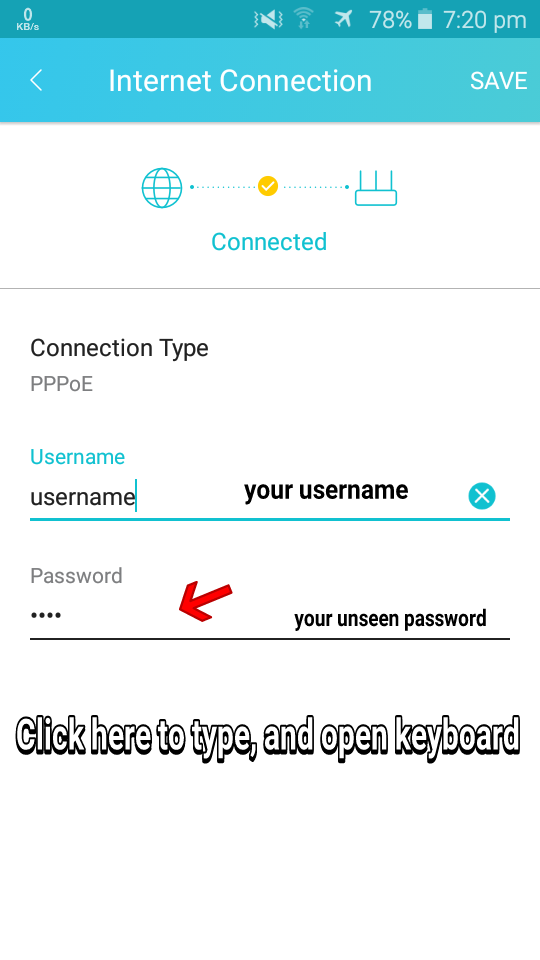
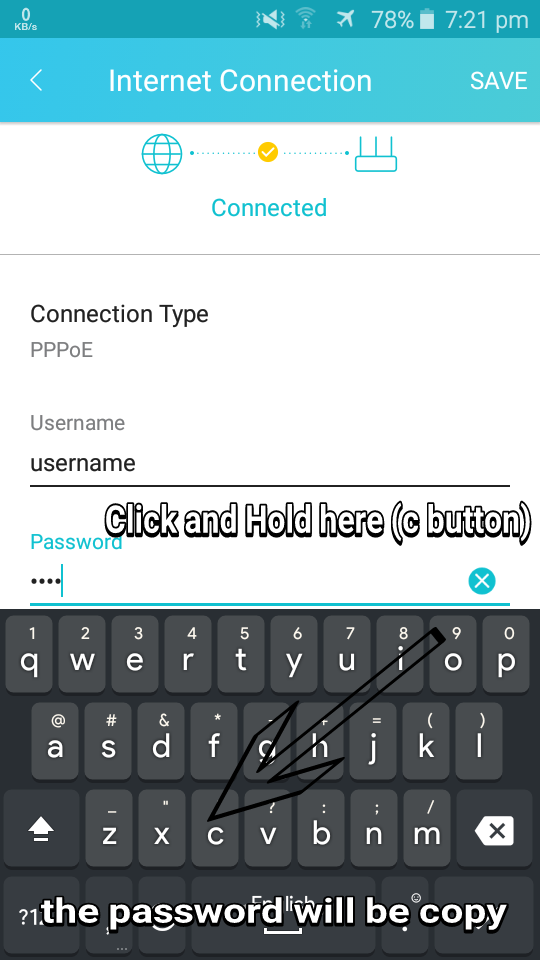



সত্যিই ভালো লাগলো, ধন্যবাদ
jara wifi line connected kore diche & tk ney – tader kache chaichi but deyni – bolse problem hole janate & tarar ese solve kore dibe.
কিন্তু কোন পুরাতন রাউটারে বা অন্য কোন ব্রান্ডের রাউটারে তা কাজ করতে পারে। তবে সব ক্ষেত্রে তা কাজ করবে না। আমি পোষ্টে বলেই দিয়েছি, এটি সব ক্ষেত্র কাজ করবে না।
আপনি যে বললেন একটি Comment এ ★””লিমিটেড ইউজার একাউন্ট থাকে (limited wifi), তাহলে আপনি অন্যের (unlimited) একাউন্টি দিয়ে চালাতে পারবেন””★ এটা কিভাবে করা যেতে পারে? এই বিষয়টা নিয়ে যদি একটা পোস্ট করতেন তাহলে অনেক উপকার হত??
Thanks for your comment ?
আন রুট ফোনে